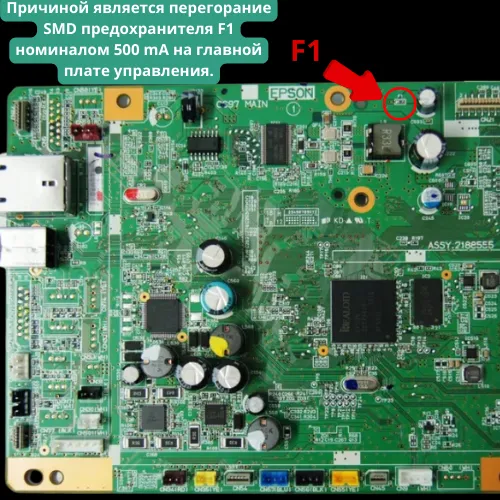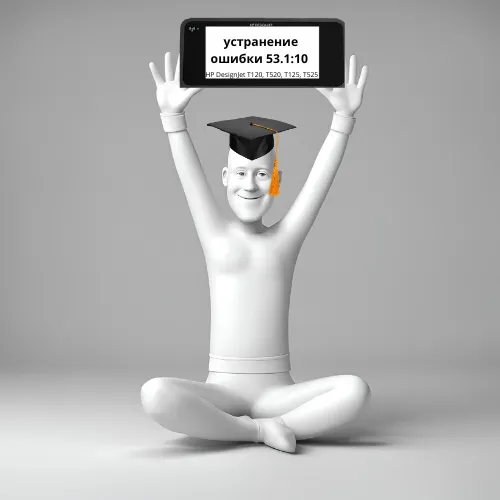Как сканировать фотографии, а также 7 рекомендаций для наилучшего результата

Состояние фотографий ухудшается с каждым годом, они выцветают, появляются трещины и пятна. Лучший способ решить эту проблему – оцифровать снимки. Можно воспользоваться услугами профессионалов. В этом случае есть риск повреждения или потери оригинала, за работу придется выложить немалую сумму. Самостоятельное сканирование потребует умения и времени, но вы будете уверены в сохранности документов.
Этапы сканирования
Для работы необходимо использовать многофункциональное устройство. Убедитесь, что на нём установлена специальная программа. Если её нет, скачайте драйвера с сайта производителя, указав точное название модели или посмотрите иные способы подключения принтера к компьютеру.
Пошаговая инструкция:
- Изучите руководство по эксплуатации.
- Включите компьютер и многофункциональное устройство (МФУ).
- Найдите программу для сканирования с помощью кнопки «Пуск». Если программа не установлена, воспользуйтесь установочным диском или загрузите программу с надежного сайта.
- Запустите программу, дважды щелкнув по иконке или нажав соответствующую кнопку. Появится надпись, рекомендующая поместить изображение.
- Выложите фотографию изображением вниз, разметка поможет правильно выровнять документ.
- Выберите режим – цветной, чёрно-белый, пользовательский, с разной контрастностью. Укажите цифровой формат, в котором планируете сохранить изображение.
- Предварительный просмотр позволяет внести изменения в настройки.
- Если вас всё устраивает, дайте команду «сканировать» или «завершить».
- Нажмите кнопку «сохранить», укажите адрес.
Встроенная программа содержит инструкцию по сканированию документа, она поможет вам избежать ошибок.
Рекомендации для достижения хорошего результата
Чтобы получить качественное изображение, необходимо уделить серьезное внимание не только оргтехнике, но и состоянию оригиналов.
Советы профессионалов помогут в работе:
- Перед сканированием аккуратно протрите фотографию мягкой салфеткой, стараясь не повредить поверхность. Если это невозможно, графический редактор позволит удалить лишнее без повреждения старого фото.
- Удалите пятна со стекла сканера с помощью очистителя.
- Старые нечеткие снимки, даже черно-белые, лучше сканируйте в цвете, выберите максимальную глубину цвета.
- Подберите разрешение, для фото 3х4 можно выставить 1200 dpi, для большого снимка – 300 dpi.
- Корректировать и улучшить изображение можно не только с помощью программы для сканирования, но и графического редактора.
- Обязательно сохраните файл в формате TIFF.
- Для старых фотографий, нуждающихся в реставрации, выбирайте высокое разрешение. Это позволит удалить трещины, пятна, потертости.
Проверенная программа для восстановления – Photoshop, ее использование позволяет добиться лучших результатов, чем автоматическая коррекция.
Если нет необходимой техники для сканирования фотографий, обратитесь в сервисный центр Mister-print. У нас вы можете не только воспользоваться услугами профессиональной оргтехники, но и осуществить ремонт вашего ксерокса или копира. По завершении работы вы получите ссылку для скачивания или результат на USB-накопителе. Преимущества услуги – качественный результат, возможность выбрать разрешение, размер файла. Это удобно, вам не потребуется заниматься отдельно каждым кадром.